Un ghid rapid pentru importarea și exportul contactelor de e-mail
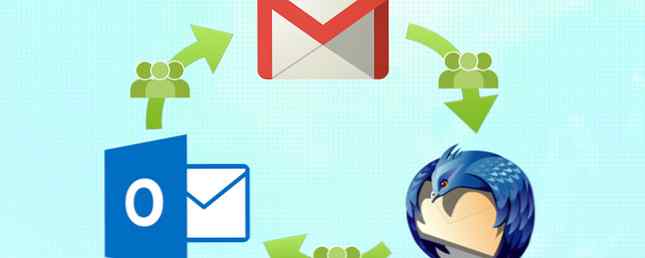
În ultimul an, am avut un coșmar absolut cu conturile mele de e-mail după ce mi-am stricat migrația web-gazdă. Lungul și cel mai scurt este că am pierdut o mulțime de e-mailuri și multe contacte asociate cu acele e-mailuri. Noi facem copii de rezervă ale mașinilor noastre Ghidul de copiere de rezervă și de restaurare a Windows Se întâmplă dezastrele Ghidului de copiere de rezervă și de restaurare a Windows. Cu excepția cazului în care sunteți dispus să vă pierdeți datele, aveți nevoie de o bună rutină de backup Windows. Vă vom arăta cum să pregătiți copii de siguranță și să le restaurați. Citiți cu mai multă regularitate, fie PC, Mac, iDevice sau Android, dar nu suntem întotdeauna atât de controversate cu privire la piesele noastre individuale de software și la datele lor contextuale.
Este întotdeauna în valoare de exportul contactelor dvs. 5 modalități ușoare de a crea copii de siguranță ale datelor Microsoft Outlook 5 Moduri ușoare de a crea copii de siguranță ale datelor Microsoft Outlook Citește mai mult și copierea de rezervă a e-mailurilor. Este o treabă rapidă care vă va salva baconul pe linie.
Exportarea de contacte Outlook
Veniți la Fișier> Deschidere și export> Import / Export. În caseta de dialog selectați Exportați într-un fișier, urmat de valori separate prin virgulă. Următorul ecran vă permite să parcurgeți dosarele. Găsiți-vă Contacte folder și introduceți un nume memorabil pentru fișierul dvs. CSV exportat Rapid Editați fișierele CSV cu Advanced Find & Replace Tools în Notepad ++ Rapid Editați fișiere CSV cu instrumente de căutare și înlocuire avansate în Notepad ++ Notepad ++ este un editor de text extrem de puternic (și gratuit!). Instrumentele sale de căutare și înlocuire pot face totul dintr-o căutare simplă și înlocuiesc într-un singur fișier o căutare bazată pe expresii regulate și înlocuiește ... Citește mai mult .

Puteți să faceți clic pe câmpul următor dacă doriți sau să modificați setările câmpului personalizat. Câmpurile sunt numele dat variabilelor din lista de contacte. Dacă doriți să exportați numai un set limitat de parametri de câmp, apăsați Ștergeți câmpul. Apoi puteți adăuga un alt set de câmpuri. Imaginea de mai jos vă oferă câteva liste de afaceri utile pentru fișierul dvs. CSV - puteți șterge apoi toate înregistrările din fișierul CSV fără acei parametri potriviți, dar aceasta este o altă poveste.

Outlook, de asemenea, dispune de două alte formate de fișiere de export Cum Pentru a deschide tipuri de fișiere ciudat în Windows Cum de a deschide tipuri de fișiere ciudat în Windows Calculatoare cunosc mii de formate diferite de fișiere. Uneori, atât tu, cât și Windows nu ai cuiva cum să deschizi un fișier ciudat. Iată cum vă puteți da seama cum să deschideți aceste fișiere. Citeste mai mult :
- Fișierul de date Outlook - .pst: Un fișier de date care conține mesaje și alte date care pot fi stocate pe computer. Mesajele de e-mail și alte date importante sunt descărcate și stocate, sau poșta poate fi arhivată în bucăți într-un singur fișier .pst. Exportul sau arhivarea mesajelor dvs. de poștă electronică poate oferi mai mult spațiu serverului de e-mail, aceasta este o problemă. Cel mai frecvent utilizat de conturile POP3 IMAP vs. POP3: Ce este și ce ar trebui să utilizați? IMAP vs. POP3: Ce este și ce ar trebui să utilizați? Dacă ați configurat vreodată un client de e-mail sau o aplicație, veți fi întâlnit cu siguranță termenii POP și IMAP. Vă amintiți pe cine ați ales și de ce? Dacă nu sunteți ... Citește mai mult .
- Fișierul de date offline din Outlook - .ost: Majoritatea celorlalte tipuri de cont de e-mail vor exporta mesajele și datele importante într-un fișier .ost, inclusiv conturile Microsoft Exchange, Outlook, Google Gmail și IMAP. Informațiile dvs. vitale au fost livrate și salvate pe serverul de e-mail, în timp ce o copie sincronizată este stocată pe aparat.
N-am considerat niciodata copierea de rezervă a arhivei mele de e-mail înainte de dezintegrarea webhosting-ului meu; acum este o dată la o lună, doar pentru a fi sigur. Pentru cei cu spațiu limitat de servere de mail 3 Moduri de eliberare a spațiului de stocare în contul dvs. Gmail 3 moduri de eliberare a spațiului de stocare în contul Gmail Google Mail oferă în prezent 7,679 MB de spațiu de stocare gratuit. Pentru utilizatorul mediu, este suficient spațiu pentru a dura o viață. Dar dacă rămâneți fără spațiu de stocare? Cum puteți găsi ... Citește mai mult, salvarea și ștergerea pot elibera niște octeți valoroși.
Importul de contacte Outlook
Importul de contacte în Outlook este, de asemenea, o sarcină fără probleme. Înapoi la Fișier> Deschidere și export> Import / Export. Puteți importa de la o VCard, un .csv, un .txt sau un .pst, printre altele. Selectați Importați dintr-un alt program sau fișier, urmat de tipul de fișier ales de dvs. Voi folosi o .csv. Asistentul de import poate apoi să înlocuiască duplicatele sau să le permită să fie înlocuit cu contactele primite sau pur și simplu să ignore duplicatele. Selectați opțiunea corectă pentru dvs..

Găsiți fișierul de contacte pe care îl veți importa. Următorul ecran solicită dosarul destinație. Ar trebui să răsfoiți folderele disponibile până când veți găsi Contacte. Selectați această opțiune și apăsați pe următorul. Veți observa opțiunile de modificare a câmpurilor de import, așa cum le putem edita la exportul contactelor noastre. De data aceasta, vom rămâne în mod implicit.
Exportarea de contacte Gmail
Contactele Gmail sunt mai puțin importante, deoarece sunt întreținute online. Cu toate acestea, este întotdeauna la îndemână să vă unificați lista de contacte între conversațiile semi-fragmentate pe mai mulți clienți.
Conectați-vă la contul Gmail pe care doriți să-l exportați. Faceți clic pe cuvânt Gmail în colțul din stânga sus, apoi Contacte. Veți fi mutat într-un ecran nou care conține toate contactele dvs. din Gmail și, eventual, și din agenda telefonului dvs. Android, dacă acesta este dispozitivul dvs. preferat. Selectați Mai Mult pentru a deschide meniul vertical - ar trebui să vedeți acum o opțiune Export contactele tale.

Caseta de dialog oferă un număr de opțiuni de selecție. Puteți exporta întreaga listă de contacte Cum să utilizați datele Gmail descărcate Cum să utilizați datele Gmail descărcate Puteți descărca în sfârșit o copie a datelor Gmail! Fișierul MBOX pe care vă oferă Gmail este ideal pentru păstrarea unei copii de rezervă offline sau pentru mutarea tuturor e-mailurilor dvs. într-un serviciu nou sau într-un cont Gmail. Citiți mai multe, contactele dvs. cu stea, contactele Google Circles sau o listă cu cele mai frecvent contactate. De asemenea, puteți crea o listă de contacte personalizată pentru a fi exportată în cadrul serviciului Gmail adăugând fiecare înregistrare într-o listă de contacte separată. Faceți acest lucru selectând fiecare înregistrare, apoi îndreptați-o spre bara de opțiuni de contact. Ar trebui să le puteți adăuga la un singur grup.

Odată ce sunteți gata, selectați formatul dvs. de export. Cu excepția cazului în care persoanele dvs. de contact se mișcă dintr-un cont Google într-altul sau dacă exportați un produs Apple, selectați Outlook CSV format. Acesta utilizează un format standardizat pe care îl veți putea utiliza cu majoritatea clienților de e-mail. Salvați și ați terminat!
Importul contactelor Gmail
Acest proces este foarte asemănător exportului, cu excepția faptului că afișezi Gmail fișierul pe care dorești să îl imporți. Odată ce intrați în pagina de contacte Gmail, căutați același lucru Mai Mult butonul pe care l-am apăsat mai devreme, dar de data asta selectați Import. Veți fi întâmpinat cu această casetă de dialog:

După ce ați selectat fișierul, apăsați Import.
Exportarea contactelor Thunderbird
Deschide Carte de adrese, situată pe bara de instrumente de sus. Odată deschis capul Instrumente> Export. Acest lucru va ridica Salvează ca caseta de dialog. Thunderbird poate exporta în .csv, .ldif și .tab / .txt.

Aș alege fie .csv, fie .tab / .txt pentru exportul de contacte Thunderbird, mai ales dacă migrează la Outlook ... ldif este acceptat atât de Mozilla Thunderbird, cât și de Apple Address Books, dar nu de Outlook. Dacă întâlniți un tip de fișier .ldif sau dacă nu aveți niciun software instalat care să îl deschidă, un fișier .ldif poate fi convertit într-un .csv utilizând un software care poate fi căutat în mod liber.
Importul contactelor din Thunderbird
Pentru a importa contacte în Thunderbird, selectați Import în loc să exportați și să urmați opțiunile de dialog pe ecran - nu puteți greși cu adevărat!
Voilà. Agenda dvs. de agendă ar trebui să se spargă acum cu cei dragi și cu asociații de afaceri.
Sperăm că acum veți avea încredere în importarea și exportul contactelor utilizând Outlook, Gmail și Thunderbird - dar, în mod realist, cele mai multe caracteristici de import / export sunt relativ universale în majoritatea clienților de e-mail. Mult noroc!
Am ajutat-o? Ce client de e-mail folosiți? Spuneți-ne mai jos!
Explorați mai multe despre: Managementul contactelor, Backup de date, Sfaturi pentru e-mail, Gmail, Microsoft Outlook, Mozilla Thunderbird.


